Штавише, даје нам више контроле и моћи да извршавамо команде на њему. Поред тога, пружа нам и неке функције које нису присутне ни у једној другој шкољци. Стога ћемо вам у овом чланку објаснити начин инсталирања ЗСХ љуске на Убунту 20.04.
Метод инсталирања ЗСХ на Убунту 20.04:
За инсталирање ЗСХ љуске на Убунту 20.04, мораћете да извршите следеће кораке:
1. Инсталираћемо ЗСХ љуску преко терминала у Убунту 20.04. Због тога треба да кликнете на картицу Активности која се налази на вашем терминалу, а затим откуцате терминал у траку за претрагу која се појави. Сада кликните на резултат претраге да бисте покренули терминал, као што је приказано на доњој слици:

2. Будући да покушавамо да инсталирамо нови услужни програм на наш систем, прво морамо да ажурирамо наш систем тако да је све постављено за покретање новоинсталираног услужног програма. Да бисте то урадили, потребно је да на свом терминалу укуцате следећу команду праћену притиском на тастер Ентер:
судо апт-гет упдатеОва наредба ће решити све зависности док инсталира све најновије доступне исправке. То је приказано на следећој слици:

3. Када се ажурирање система заврши, сви сте спремни да инсталирате ЗСХ љуску на Убунту 20.04. Да бисте то урадили, потребно је да на свом терминалу укуцате следећу команду праћену притиском на тастер Ентер:
судо апт-гет инсталирај зсхОва наредба је такође приказана на доњој слици:

4. Након започињања процеса инсталације, ваш систем ће такође затражити ваш пристанак, тј.е., без обзира да ли желите да наставите са овим поступком инсталације или не. Укуцајте „И“ да бисте наставили са процесом инсталације ЗСХ љуске на Убунту 20.04 као што је истакнуто на следећој слици:
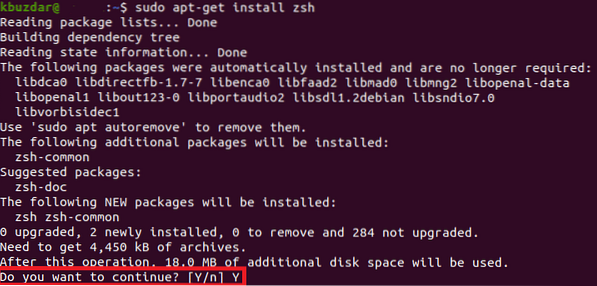
5. Процес инсталације ће потрајати неко време. То у потпуности зависи од брзине ваше Интернет везе. У мом случају, требало је око два минута да се изврши. Чим се поступак инсталације заврши, ваш терминал ће изгледати отприлике овако:
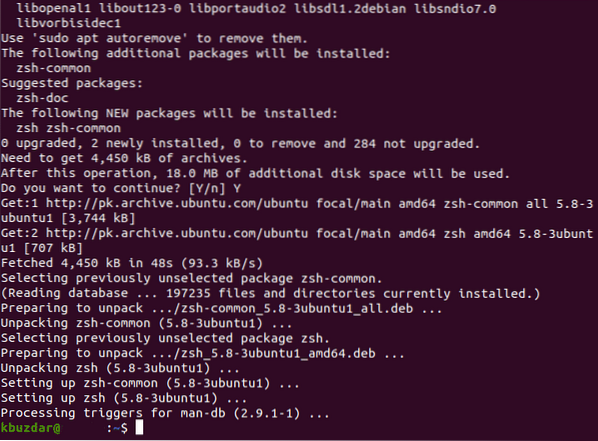
6. Да бисте били сигурни да је ЗСХ љуска успешно инсталирана на вашем систему, можете да проверите њену верзију коришћењем наредбе Версион. Имајте на уму да команда Версион приказује само верзију било чега што је инсталирано на вашем систему. Ако нешто није инсталирано или делимично инсталирано, тада наредба Версион неће дати жељене резултате. Укуцајте следећу команду у свом терминалу, а затим притисните тастер Ентер да бисте проверили верзију своје ЗСХ љуске у Убунту 20.04:
зсх --верзијаОва наредба је такође приказана на доњој слици:

7. Ако је ЗСХ љуска успешно инсталирана на вашем систему, покретање ове команде омогућиће вам да визуализујете верзију ЗСХ љуске на вашем терминалу како је приказано на следећој слици:

8. До сада бисте требали бити сигурни да је ЗСХ љуска успешно инсталирана на вашем Убунту 20.04. Међутим, можда ћете желети да проверите тачно место где се налази ваша ЗСХ љуска на вашем систему. То можете учинити употребом команде вхереис. Унесите следећу команду у свој терминал, а затим притисните тастер Ентер:
вхереис зсхОва наредба је такође приказана на доњој слици:

9. Излаз ове наредбе ће вам показати тачан пут ваше ЗСХ љуске, као што је приказано на следећој слици:

Закључак:
На овај начин, пратећи кораке који су разматрани у овом чланку, лако можете инсталирати ЗСХ љуску на свој систем и тако добити већу моћ управљања својим програмима. Такође имате потпуну слободу прилагођавања ове љуске према сопственим потребама. Можете чак и да проверите верзију ЗСХ љуске како бисте били сигурни да је правилно инсталирана помоћу команде описане у овом чланку. Штавише, такође можете проверити његову тачну локацију тако да је касније можете чак и преместити са подразумеване локације на неко друго место, или је чак можете поставити као своју подразумевану љуску. Овај метод је прилично згодан и директан за праћење, а потребно је само неколико минута да се цео поступак заврши.
 Phenquestions
Phenquestions


